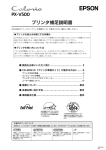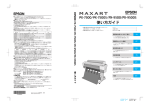Download EPSON LP-9800C 製品ガイド
Transcript
製品ガイド 本書では、プリンタ をお使いになる前に必ずお読みいただきたい情報や、オプションの装着 方法、ユーザーズガイド(PDF) の見方、サービス・サポートのご案内を掲載しています。 プリンタの近くに置いてご活用ください。 製品をお使いいただく前に p1 本機の特長 p10 各部の名称と役割 p12 オプションの装着 p17 ユーザーズガイド、ネットワーク 設定ガイドの見方ともくじ p46 サービス・サポートのご案内 p62 仕様 p65 © セイコーエプソン株式会社 2006 Printed in xxxx xx.xx-x 4105090-00 F04 マークについて 本書では、いくつか のマークを用いて重要な事項を記載しています。マークが付いている記 述は必ずお読みください。それぞれのマークには次のような意味があります。 この表示を無視して、誤った取り扱いをすると、プリンタ本体が損 傷したり、プリンタ本体、プリンタドライバやユーティリティが正 常に動作しなくなる場合があります。この表示は、本製品をお使い いただく上で必ずお守りいただきたい内容を示しています。 補足説明や知っておいていただきたいことを記載しています。 s 関連した内容の参照ページを示しています。 Windows の表記について 本書では、Windows オペレーティングシステムの各バージョンを「Windows 95」 、 「Windows 98」、 「Windows Me」、 「Windows NT4.0」 、 「Windows 2000」 、 「Windows XP」、 「Windows Server 2003」と表記し ています。またこれらを総称す る場合は「Windows」、 複数の Windows を併記する場合は「Windows 95/98」のように Windows の表記を省略す ることがあります。 Mac OS/Macintosh の表記について 本書では、Mac OS オペレーティングシステムのバージョンを「Mac OS 8/9」 、 「Mac OS X」と 表記し ていま す。また、シス テム条 件を表 すため に「Mac OS 8.6-9.x」、 「Mac OS X 10.3 以降」のように省略したバージョンを表記することがあります。なお、こ れらの OS を総称する場合や Macintosh のハードウェア自体を表す場合は、「Macintosh」 と表記します。 マニュアル構成 本製品には、以下の説明書が添付されています。 開梱と設置作業を行われる方へ 本機を設置する際に、必ずお読みください。 セットアップガイド 本 機を使用可能な状態に するまでの手順を掲載し ています。本 機のセットアップを行う際に、必ずお読みください。 製品ガイド(本書) 本 機を安全にお使いいた だくための重要な情報や、オ プション の 装着方法、サービスサポー トなどのご案内を掲載し てありま す。ご使用の前に、必ずお読みください。 クイックガイド 紙詰まりの対処方法や、ET カートリッジや感光体ユニットなど の消耗品の交換手順などを簡単にまとめたものです。 ネットワーク簡単セットアップガイド ネ ットワーク印刷時のコン ピュータの設定方法など を簡単にま (Windows) とめたものです。 ユーザーズガイド(PDF) ネットワーク設定ガイド (PDF) CD-ROM に収録されています。本機に関するすべての情報を掲 載 しています。日常使用にお いて問題が発生したとき などにご 覧ください。 CD-ROM に収録されています。ネットワーク印刷時の詳細情報 とネットワークユーティリティの情報を掲載しています。 製品をお使いいただく前に 安全上のご注意 本製品を安全にお 使いいただくために、製品をお使いになる前には、必ず本書および製品に 添付されております取扱説明書をお読みください。 本書および製品添 付の取扱説明書は、製品の不明点をいつでも解決できるように、手元に置 いてお使いください。 本書および製品添 付の取扱説明書では、お客様や他の人々への危害や財産への損害を未然に 防止するために、危 険を伴う操作・お取り扱いについて、次の記号で警告表示を行っていま す。内容をよくご理解の上で本文をお読みください。 この表示を無視して、誤った取り扱いをすると、人が死亡または重傷を負 う可能性が想定される内容を示しています。 この表示を無視して、誤った取り扱いをすると、人が傷害を負う可能性が 想定され る内容お よび物的 損害のみ の発生が 想定され る内容を 示してい ます。 この記号は、してはいけない行為(禁止行為)を示しています。 分解禁止を示しています。 濡れた手で製品に触れることの禁止を示しています。 製品が水に濡れることの禁止を示しています。 この記号は、必ず行っていただきたい事項(指示、行為)を示しています。 この記号は、電源プラグをコンセントから抜くことを示しています。 この記号は、アース接続して使用することを示しています。 製品をお使いいただく前に − 1 煙が出たり、変なにお いや音がするなど異常状態のまま使用しな いでく ださい。 感電・火災の原因となります。 すぐに電源スイッチ をオフにし、電源プラグをコンセントから抜いて、保 守契約 店(保守契約されてい る場合)または販売店、またはエプソンの修理窓口 にご相 談ください。 お客様による修理は危険ですから絶対しないでください。 異物や水などの液 体が内部に入った場合は、そのまま使用しない でくだ さい。 感電・火災の原因となります。 すぐに電源スイッチ をオフにし、電源プラグをコンセントから抜き、保守 契約店 (保守契約されている場合)または販売店、またはエプソンの修理窓口にご相談く ださい。 通風口など開口部 から内部に、金属類や燃えやすい物などを差し 込んだ り、落としたりしないでください。 感電・火災の原因となります。 取扱説明書で指示されている以外の分解は行わないでください。 安全装置が損傷し、レ ーザー光漏れ・定着器の異常加熱・高圧部での感電 などの 事故のおそれがあります。 電源プラグは、異物が付着した状態で使用しないでください。 取り扱いを誤ると火災の原因となります。 電源プラグを取り扱う際は、次の点を守ってください。 • ホコリなどの異物が付着したまま使用しない • ホコリなどの異物が付着したまま差し込まない 電源プラグは刃の根元まで確実に差し込んで使用してください。 濡れた手で電源プラグを抜き差ししないでください。 感電の原因となります。 電源プラグは、定格電圧 100V のコンセントに単独で差し込んでくださ い。また、たこ足配線、テー ブルタップやコンピュータなどの裏側 にあ る補助電源への接続はしないでください。 発熱に よる火災や感電 のおそれがありま す。 (本機の定格電流 は 100V/12.0A で す。)定格電圧 100V のコンセントに単独で差し込んでください。 2 − 製品をお使いいただく前に 漏電事故の防止のため、接地接続(アース)を行ってください。 アース線(接地線)を取 り付けない状態で使用すると、感電・火災の原因 となり ます。電源ケーブルのアースを必ず次のいずれかに取り付けてください。 • 電源コンセントのアース端子 • 銅片などを 650mm 以上地中に埋めた物 • 接地工事(第 3 種)を行っている接地端子 アース線の取り付け / 取り外しは、 電源プラグをコンセントから抜いた状態で行っ てください。 ご使用になる電源コ ンセントのアースを確認してください。アースが取れ ない場 合や、アースが施されていない場合は、お買い求めの販売店にご相談ください。 次のような場所には、絶対にアース線を接続しないでください。 • ガス管(引火や爆発の危険があります) • 電話線用アース線および避雷針(落雷時に大量の電気が流れる可能性 があるた め危険です) • 水道管や蛇口(配管の途中がプラスチックになっている場合はアース の役目を 果たしません) 添付されている電源 ケーブル以外の電源ケーブルは使用しないで くださ い。 感電・火災の原因となります。 添付されている電源ケーブルを、他の機器に使用しないでください。 感電・火災の原因となります。 破損した電源ケーブルを使用しないでください。 感電・火災の原因となります。 電源ケーブルを取り扱う際は、次の点を守ってください。 • 電源ケーブルを加工しない • 電源ケーブルの上に重い物を載せない • 無理に曲げたり、ねじったり、引っ張ったりしない • 熱器具の近くに配線しない 電源ケーブルが破 損したら、保守契約店(保守契約されている場合)また は販売 店、またはエプソンの修理窓口にご相談ください。 消耗品(ET カートリッジ、廃トナーボックス、感光体ユニット)を、火 の中に入れないでください。 トナーが飛び散って 発火し、火傷のおそれがあります。一部の使用済みの 消耗品 は回収しておりますのでご協力をお願いします。 こぼれたトナーは電気掃除機で吸い取らないでください。 こぼれたトナーを掃 除機で吸い取ると、内部に吸い込まれたトナーが電気 接点の 火花などにより粉じ ん発火する可能性があります。床などにこぼれたしま ったト ナーは、ほうきで掃除するか中性洗剤を含ませた布などで拭き取ってください。 製品をお使いいただく前に − 3 子供の手の届く所には、設置、保管しないでください。 落ちたり、倒れたりして、けがをする危険があります。 ET カートリッジは子供の手の届く場所に保管しないでください。 不安定な場所(ぐら ついた台の上や傾いた所など)に置かないで くださ い。 落ちたり、倒れたりして、けがをする危険があります。 湿気やホコリの多い場所に置かないでください。 感電・火災の危険があります。 他の機械の振動が 伝わる所など、振動しがちな場所には置かない でくだ さい。 落下によって、そばにいる人がけがをする危険があります。 本機の上に乗ったり、重い物を置かないでください。 特に、小さなお子さま のいる家庭ではご注意ください。倒れたり、壊れた りして けがをする危険があります。 本機は重いので(約 55kg、消耗品含まず)、開梱や移動の際、1 人で運 ばないでください。 必ず 3 人以上で運んでください。 本機の通風口をふさがないでください。 通風口をふさぐと内部に熱がこもり、火災の危険があります。 次のような場所には設置しないでください。 • 押し入れや本箱など風通しの悪い狭いところ • じゅうたんや布団の上 壁際に設置する場合は、壁から 10cm 以上のすき間をあけてください。 また、毛 布やテーブルクロスのような布はかけないでください。 長期間ご使用にな らないときは、安全のため必ず電源プラグをコ ンセン トから抜いてください。 各種コード(ケーブ ル)は、取扱説明書で指示されている以外の配 線を しないでください。 配線を誤ると、火災の危険があります。 4 − 製品をお使いいただく前に 本機の電源を入れた ままでコンセントから電源プラグを抜き差し しない でください。 電源プラグが変形し、発火の原因となることがあります。 電源プラグをコン セントから抜くときは、必ず電源プラグを持っ て抜い てください。 電源ケーブルを引っ 張ると、ケーブルが傷付いて、火災や感電の原因とな ること があります。 電源プラグは定 期的にコンセントから抜いて、刃の根元、および 刃と刃 の間を清掃してください。 電源プラグを長期間 コンセントに差したままにしておくと、電源プラグの 刃の根 元にホコリが付着し、ショートして火災の原因となるおそれがあります。 本機を移動する 場合は、電源スイッチをオフにし、電源プラグを コンセ ントから抜き、すべて の配線を外したことを確認してから行って くださ い。 インターフェイス ケーブルやオプション製品を装着するとき は、必ず本 機の電源スイッチ をオフにして、電源ケーブルを抜いてから行っ てくだ さい。 感電の原因となることがあります。 オプション類を装着するときは、表裏や前後を間違えないでください。 間違えて装着する と、故障の原因となります。取扱説明書の指示に従っ て、正し く装着してください。 紙詰まりの状態で放置しないでください。 定着器が加熱し、発煙・発火の原因となります。 電源投入時および印刷中は、排紙ローラ部に指を近付けないでください。 指が排紙ローラに 巻き込まれ、けがをするおそれがあります。用紙は、完 全に排 紙されてから手に取ってください。 印刷用紙の端を手でこすらないでください。 用紙の側面は薄く鋭利なため、けがをすることがあります。 製品をお使いいただく前に − 5 使用中に、プリンタ左側 の B カバーを開けたとき は定着器部分に触れな いでください。 注意ラベル 内部は高温(約 180 度以下) にな ってい るため、火傷 の おそれがあります。 本製品の排気には、人 体に影響を与えるような物性は含まれてお りませ んが、お使いの環境 条件によっては、排気臭を不快に感じる場合 があり ます。 下記のような条件での使用は避けてください。 • 製品の環境使用条件外での使用 • 狭い部屋での複数レーザープリンタの使用 • 換気が悪い場所での使用 • 上記条件下での長時間連続稼働 本製品の不具合に起因する付随的損害について 万一、本製品(添付の ソフトウェアなども含みます)の不具合によって所期の結果が得られ なかったとしても 、そのことから生じた付随的な損害(本製品を使用するために要した諸費 用、および本製品を 使用することにより得られたであろう利益の喪失など)は、補償致しか ねます。 6 − 製品をお使いいただく前に 設置上のご注意 本プリンタは、次のような場所に設置してください。 水平で安定した場所 風通しの良い場所 次の気温と湿度の場所 本プリンタは精密 な機械・電子部品で作られています。次のような場所に設置すると動作不 良や故障の原因となりますので、絶対に避けてください。 直射日光の当たる場所 ホコリや塵の多い場所 温度変化の激しい場所 湿度変化の激しい場所 火気のある場所 水に濡れやすい場所 揮発性物質のある場所 冷暖房機具に近い場所 震動のある場所 ベンジン 震 動 加湿器に近い場所 テレビ・ラジオに近い場所には設置しないでください。本機は、情報処理 装置等電波障害自主規制協議会(VCCI)基準に適合しておりますが、微弱 な電波は発信しております。近くのテレビ・ラジオに雑音を与えることが あります。また、静電気の発生しやすい場所でお使いになるときは、静電 気防止マットなどを使用して、静電気の発生を防いでください。 製品をお使いいただく前に − 7 設置スペース 用紙や ET カートリッジが交換しやすいよう、下図のスペースを確保してください。 200mm 631mm 1656mm <本体正面> 425mm 350mm 678mm 100mm 400mm 1128mm 本機を「プリンタ底面より小さい台」の上には設置しないでください。プ リンタ底 面のゴム 製の脚が 台からは み出ている と内部機 構に無理 な力が かかり、印刷や紙送りに悪影響を及ぼします。 必ずプリンタ本体より広く平らな面の上に、プリンタ底面の脚が確実に載 るように設置してください。 8 − 製品をお使いいただく前に 設置作業時のご注意 プリンタ は重い(約 55kg)ので、持ち運びには十分 注意してください。プリンタを持つと きは、下図のように、必ず 3 人以上でプリンタ下部の取っ手(くぼみの部分)に手をかけて 運んでください。ま た、下図以外の部分に手をかけて運ぶとプリンタが破損する原因となり ます。 1 人目 3 人目 2 人目 こちら側が重く なっています 製品をお使いいただく前に − 9 本機の特長 本機の特長は以下の通りです。 ●高速印刷 新開発の高速エンジンと高速コントローラを採用し、 カラーもモノクロも 24.0PPM*1 (A4 横、普通紙片面連続印刷時)の印刷速度を実現しています。 また、ファースト・プ リントアウト・タイム(印刷命令を受けてから最初の1枚目を排出す るまでの時間)は、A4 サイズの用紙でカラー 12 秒以下、モノクロ 11 秒以下の高速出力を 実現しました。*2 *1 PPM (Page Per Minute):1 分間に印刷できる用紙(A4 サイズ紙連続印刷時)のページ数 *2 社団法人電子情報技術産業協会(JEITA) 「標準パターン J1」カラープリント時 ●高速ウォームアップ スリープモード(節電状態)からだけでなく、 電源を投入してからも 30 秒以下で印刷が可 能です(室温 22 ℃時)。 ●さまざまな用紙サイズ、用紙種類に対応 ハガキや封筒だ けでなく、厚紙やラベル紙など、さまざまな用紙への印刷が可能です(印刷 保証領域は用紙の端から 5mm を除いた範囲) 。 また、最大 305 × 1,200mm の長尺紙にも対応しています。 ●さまざまなオプションでシステムアップ可能 オプションの両面印刷ユニット(LPA3CRU2)を装着することにより、自動的に用紙の両 面に印刷できます。 また、オプションのフェイスアップトレイ( LPA3CFUT1) 、増設 1 段カセット (LPA3CZ1CU3) 、増設3段カセット( LPA3CZ3CU1 )を装着することにより、大容量の 印刷もサポートします。 ●ネットワーク対応 ネットワークイン ターフェイスを標準で搭載しているため、各種プロトコルに対応したネッ トワークプリンタとしてお使いいただけます。 ●地球環境に配慮した設計 オゾンの発生が非常に少なく抑えられているため、作業環境を快適に保つことができ、地球環 境の保存に貢献します。また、印刷に使用する ET カートリッジと感光体ユニットを分離して いるので、最後まで無駄なくお使いいただけます。 10 − 本機の特長 ● C-PGI 機能による、高画質のカラー印刷 EPSON 独自の C-PGI(Color Photo&Graphics Improvement) 機能により、三原色の各色最 大 256 階調の表現が可能になり、写真などの微妙な色調やグラデーションのある印刷データ をより美しく印刷することができます。 ● MSPT 機能による、写真も文字も美しい最適印刷を実現 MSPT(Multi Screen Printing Technology) は、 1 枚のドキュメントの中に存在する写真や文 字を自動識別して、それぞれに異なった線数のスクリーンを混在させ、写真にも、文字にも、 グラフにも最適な高品位印刷を実現します。 ● C-RIT 機能による、なめらかな文字や曲線の印刷 C-RIT(Resolution Improvement Technology)機能は、印刷時に解像度を高精度で制御す ることにより、なめらかな印刷を可能にする EPSON 独自の機能です。カラー、モノクロ印 刷どちらにも有効 です。階調表現をより細かく制御することで、文字の輪郭や曲線などの印 刷時、ギザギザのない美しい印刷が可能です。 本機の特長 − 11 各部の名称と役割 前面 / 左側面 ①排紙トレイ ②排紙サポート ③操作パネル ⑥ B カバー ④ A カバー ⑤用紙カセット 1 ⑦用紙トレイ ⑧電源スイッチ ① 排紙トレイ 排紙された用紙を保持します。 ② 排紙サポート A3 などの大きいサイズの用紙に印刷する際、排紙された用紙を揃えるために起こします。 ③ 操作パネル プ リンタの 状態を示す 液晶ディ スプレイ やランプ、プ リンタの 機能を設定 する際に 押すス イッチがあります。 s 本書 15 ページ「操作パネル」 ④ A カバー ET カートリッジなどの消耗品を交換するときに開けます。 ⑤ 用紙カセット 1 A3、A4、B5 などの定形紙がセットできます。 ⑥ B カバー プリンタ内部で用紙が詰まったときに開けます。 ⑦ 用紙トレイ A3、A4、B5などの定形紙やハガキ、封筒などの特殊紙など本機で使用できるすべての用紙 がセットできます。 ⑧ 電源スイッチ 「|」側を押すと電源がオンになります。「○」側を押すと電源がオフになります。 12 − 各部の名称と役割 内部 ③定着ユニット ① ET カートリッジ ④廃トナーボックス ②感光体ユニット ⑤中間転写ユニット ① ET カートリッジ 印刷用トナーが入っています。ブラック(黒) 、イエロー(黄)、シアン(青)、マゼンタ(赤) の 4 本をセットします。トナーがなくなったら、 その色の ET カートリッジを交換します。 ② 感光体ユニット 感光体に電荷を与 えて印刷する画像を作ります。感光体ユニット交換時は、廃トナーボック スも交換します。 ③ 定着ユニット 用紙にトナーを定 着させる部分です。内部は高温になりますので、絶対に手を触れないでく ださい。火傷するおそれがあります。 ④ 廃トナーボックス 印刷時などに出る 余分なトナーを回収するボックスです。廃トナーでいっぱいになったら交 換します。 ⑤ 中間転写ユニット 4 色の感光体で作られた像を 1 つに重ね合わせ、転写ユニットで用紙に転写するための準備 をします。 各部の名称と役割 − 13 背面 / 右側面 ②通風口(背面) ①右カバー ③ AC インレット ① 右カバー オプションの増設メモリ /ROM モジュール /HDD などを取り付けるときに取り外します。 取 り外す場合は、必ず電源をオフにして電源ケーブルを抜き取ってください。 ② 通風口(背面) プリンタの加熱を防ぐための空気の通風口です。 通風口をふさがないでください。 ③ AC インレット 電源ケーブルの差し込み口です。 インターフェイス ①ネットワークインター フェイスコネクタ ②コネクタカバー ③パラレルインター フェイスコネクタ ④ USB インター フェイスコネクタ ① ネットワークインターフェイスコネクタ 10Base-T/100Base-TX インターフェイスケーブルを接続するためのコネクタです。 ② コネクタカバー オプションのインターフェイスカードを差し込むスロットのカバーです。 ③ パラレルインターフェイスコネクタ パラレルインターフェイスケーブルでコンピュータと接続するためのコネクタです。 ④ USB インターフェイスコネクタ USB インターフェイスケーブルでコンピュータと接続するためのコネクタです。 14 − 各部の名称と役割 操作パネル ②[ (1) ]スイッチ ②[ (2)]スイッチ ①液晶ディスプレイ ②[ (3)]スイッチ ③エラーランプ ⑥[印刷可]スイッチ ② [ (4)] スイッチ ④[ジョブキャンセル]スイッチ ⑥[印刷可]ランプ ⑤ データランプ ① 液晶ディスプレイ プリ ンタの状態や、機能の 設定値を表示します。ま た、右側にあるトナー 色表示( に合わせて、CMYK のトナーの残量( 目安)を液晶ディスプレイ上に表示します。 ②[ (1)]/[ (2) ]/[ ) (3)]/[ (4)]スイッチ 設定モードで、プリンタの設定を変更したり、 機能を実行するときに使用します。 s ユーザーズガイド(PDF)「操作パネルからの設定」 ③ エラーランプ エラーが発生したときに点滅または点灯します。 ④[ジョブキャンセル]スイッチ 押し方 処理 1回押す 処理中の印刷データ(ジョブ単位)をキャンセルします。 約2秒間押す 処理中の印刷データをすべて削除します。 ⑤ データランプ 印刷データが残っているときや処理中に点灯または点滅します。 各部の名称と役割 − 15 ⑥[印刷可]スイッチ / ランプ 印刷できる状態のときに点灯します。スイッチは、プリンタの状態によって処理が異なります。 ランプの状態 [印刷可]ランプ点灯 プリンタの状態 印刷可状態 [印刷可]ランプ消灯、 印刷不可状態 データランプ点灯 [印刷可]スイッチの機能 印刷可 / 印刷不可状態を切り替えます。 約 2 秒間押すと、受信している印刷データの最初の ページのみ印刷して排紙します。 エラーランプ点滅 自動復帰できる エラーが発生 エラーを解除して印刷可状態へ自動的に復帰します。 エラーランプ点灯 自動復帰できない エラーが発生 適切な処置を行ってエラー状態を解消すると、 自動的 に印刷可能状態に復帰します。* * [印刷可]スイッチを押す必要はありません。 操作パネル で[ジドウエラー カイジョ]を[スル]に 設定してい る場合、 エラーランプが点滅しても[印刷可]スイッチを押すことなく自動復帰す る場合があります。 s ユーザーズガイド(PDF)「操作パネルからの設定」 16 − 各部の名称と役割 オプションの装着 両面印刷ユニットの取り付け ここでは、本機に両面印刷ユニット(型番:LPA3CRU2)を取り付ける方法について説明し ます。 両面印刷ユニット を取り付ける前に、以下のものがすべて同梱されていることを確認してく ださい。また、取り付けられている保護材をすべて取り外してください。 • 両面印刷ユニット本体 • カバー • ネジ(2 本) 取り付け作業にはプラスドライバが必要です。 オプションの装着は電源ケーブルを抜いた状態で行ってください。感電の 原因となるおそれがあります。 A プリンタの電源をオフ(○)にし、電源ケーブルを取り外します。 オフ B 用紙トレイを開き、本体左側のカバー(グレーのテープ)を図のようにはがします。 オプションの装着 − 17 C 両面印刷ユニットの左右の突起をプリンタ本体の穴に合わせて差し込み、上から押 します。 両面印刷ユニットとプリンタ側のラインが図のように合っていれば、正し く装着されています。 D 両面印刷ユニットの D カバーを開けます①。図のように緑色のレバーを上げて②、 付属の 2 本のネジで両面印刷ユニットを固定します③。 18 − オプションの装着 E レバーを元の位置に下げて、両面印刷ユニットの D カバーを閉じます。 F 本体左側の図のカバーを、上部のつめを押して手前に倒して外します。 G 本体左側の B カバーのレバーを押し上げて、B カバーを開けます。 H 両面印刷ユニットのコネクタを、プリンタ側のコネクタに接続します。 オプションの装着 − 19 I D カバー上に貼付されているラベルの位置を押して、B カバーを閉じます。 左カバーを閉じる際に、 コ ネクタ ケー ブル を挟 ま ないよ うに して くだ さい。 J 付属のカバーを図のように取り付けます。 K 取り外した電源ケーブルを元通りに取り付けてから、プリンタの[電源]スイッチ L ステータスシートを印刷して、両面印刷ユニットを正しく認識していることを確認 のオン(|)側を押します。 します。 ステータスシートを印刷すると、オプションが正しく取り付けられているか確認できます。 s 本書 44 ページ「ステータスシートの印刷」 正しく取り付けられているときは、[給紙装置]の項目に[両面ユニット]と印刷されます。 Windows をお使いの場合は、取り付けたオプションの設定をする必要があ ります。 s 本書 41 ページ「オプション装着時の設定(Windows)」 以上で両面印刷ユニットの取り付けは終了です。 20 − オプションの装着 増設1 段カセットユニット /増設3 段カセットユニットの取り付け 取り付けの前に 増設カセットユニット(型番:LPA3CZ1CU3/LPA3CZ3CU1 )を取り付ける前に、増設カ セットユニットに 以下のものがすべて同梱されていることを確認してください。また、取り 付けられている保護材をすべて取り外してください。 • 増設カセットユニット本体 • 用紙サイズラベル :23 ページの手順 D • ジョイント(増設 1 段カセットユニットの場合) :25 ページの手順 I • コードフック(増設 3 段カセットユニットの場合) • コネクタカバー:24 ページの手順 H 指示されている以外の分解は行わないでください。けがや感電、火傷の原 因となります。 • オプションの装着は電源ケーブルを抜いた状態で行ってくださ い。感電 の原因となるおそれがあります。 • 本機を持ち上げる際は必ず 3 人以上で作業を行ってください。 本機の重量は約 55kg(消耗品含まず)です。プリンタ本体を持ち上げる 場合は、必ずプリンタ右側 / 左側 / 背面にある取っ手(くぼみの部分)に 手をかけて持ち上げてください。他の部分を持って持ち上げる と、プリ ンタの落下によるけがの原因となります。またプリンタ本体に無 理な力 がかかるため、プリンタの損傷の原因となります。 • プリンタ本体を持ち上げる場合、ひざを十分に曲げるなどして無 理のな い姿勢で作業を行ってください。無理な姿勢で持ち上げると、け がやプ リンタの破損の原因となります。 • プリンタ本体を移動する場合は、前後左右に 10 度以上傾けないでくださ い。転倒などによる事故の原因となります。 • プリンタ本体をプリンタ台やキャスター(車輪)付きの台などに 載せる 場合、必ず台を固定してから作業を行ってください。作業中に台 が思わ ぬ方向に動くと、けがやプリンタの損傷の原因となります。 オプションの装着 − 21 取り付け手順 増設 1 段カセットユニット / 増設 3 段カセットユニットともに取り付け手順は同 じです。 ここでは、増設 3 段カセットユニットの取り付け手順を例に説明します。 A プリンタの電源をオフ(○)にし、電源ケーブルを取り外します。 オフ B 増設カセットユニットのコネクタケーブルが、トレイの外側に出ていることを確認 します。 22 − オプションの装着 C プリンタ本体を持ち上げて水平に保ち、増設カセットユニットの突起が本機底部の 穴に入るように位置を合わせ、増設カセットユニットの上に置きます。 突起 D 突起 増設 3 段カセットユニットの場合は、キャスターをロックします。 増設 1 段カセットユニットの場合は、ジョイントで増設カセットユニットとプリンタ本体を 固定します。 増設 3 段カセットユニットの場合 増設 1 段カセットユニットの場合 ジョイント 本機を設置した後は、キャスターに付いている移動防止用ストッパを必ず ロックしてください。ストッパをロックしないと、本機が思わぬ方向に動 き、けがの原因となります。 オプションの装着 − 23 E 増設カセットユニットの用紙カセット(増設 3 段カセットユニットの場合は一番上 の用紙カセット)を引き抜いて、図の位置に付いている 2 つのネジを締めて固定 します。 F E で引き抜いた用紙カセットを元に戻します。 G 増設カセットユニットのコネクタを、プリンタ本体側のコネクタに接続します。 H コネクタカバーを取り付けます。 増設 1 段カセットユニットの場合は、 K へ進んでください。 24 − オプションの装着 I 増設 3 段カセットユニットの場合は、 図のようにコードフックを付属の 2 つのネジ で固定します。 コードフック J 取り外した電源ケーブルを元通りに取り付けます。 K プリンタの[電源]スイッチのオン(|)側を押します。 L ステータスシートを印刷して、増設カセットユニットを正しく認識していることを 増設 3 段カセットユニットの場合は、図のように電源コードをコードフックに巻きつけ、軽 く引っぱります。 確認します。 ステータスシートを印刷すると、オプションが正しく取り付けられているか確認できます。 s 本書 44 ページ「ステータスシートの印刷」 正しく取り付けられているときは、 [ 給紙装置]の項目に[カセット1, 2, 3, 4] が印刷されます。 Windows をお使いの場合は、取り付けたオプションの設定をする必要があ ります。 s 本書 41 ページ「オプション装着時の設定(Windows)」 以上で取り付けは終了です。 用紙カセットに用紙をセットする方法は、 以下のページを参照してください。 s クイックガイド 24 ページ「用紙のセット」 オプションの装着 − 25 増設メモリ /ROM モジュール /HDD の取り付け 取り付け手順 ここでは、増設メモリ /ROM モジュール /HDD(ハードディスクユニット)を取り付ける方 法について説明します。(2004 年 3 月現在)。 使用できるメモリの詳細については、 エプソンのホームページをご覧ください。 アドレス:http://www.i-love-epson.co.jp/ 装着できる ROM モジュールと HDD は以下の通りです。 オプション名 型 番 フォームオーバーレイ ROM モジュール LPFOLR4M2 ハードディスクユニット LPHD5 取り付けは以下の手順に従ってください。 取り付け作業にはプラスドライバが必要です。 指示されている以外の分解はしないでください。けがや感電、火傷の原因 となります。 オプションの装着は電源ケーブルを抜いた状態で行ってください。感電の 原因となるおそれがあります。 取り付け の際、静電 気放電に よって 部品に損 傷が生じ るおそ れがあり ま す。作業の前に必ず、接地されている金属に手を触れるなどして、身体に 帯電している静電気を放電してください。 A プリンタの電源をオフ(○)にし、電源ケーブルを取り外します。 オフ 26 − オプションの装着 B 右カバーの 3 か所のネジを外します。 C 右カバーを背面側にずらし、手前に倒して外します。 右カバー開けたときは、基板上の注意シールが貼ってある部分に手を触れ ないでください。基板上は高温になっている部分があるため、火傷のおそ れがあります。 オプションの装着 − 27 D プリンタ本体内の増設メモリ用ソケット、ROM モジュール用ソケット、ハード ディスクユニット接続コネクタの位置を確認します。 標準メモリ用ソケット 0 に装着されているメモリ(128MB)は大容量のも のと交換することができます。ただし、ソケット 0 には必ずメモリを取り 付けておいてください。プリンタが動作しなくなります。 ハードディスクユニット 接続コネクタ 標準メモリ用ソケット0 増設メモリ用ソケット ROMモジュール用ソケット 28 − オプションの装着 E 次の手順で増設メモリ、 ROMモジュール、 ハードディスクユニットを取り付けます。 • 増設メモリを装着する場合 増設メモリとソケットの切り欠きが合っていることを確認します。 増設メモリをソケットに図のように斜め方向に奥までしっかりと差し込みます。 ソケットに差し込んだ増設メモリをカチッと音がするまで奥に倒します。 • 取り付ける際に、必要以上に力をかけないでください。部品を損傷する おそれがあります。作業は慎重に行ってください。 • 取り付ける方向を逆にしないように注意してください。 • メモリを無理に押し込まないでください。ソケットとメモリの取り付け 方向を確認して、メモリが破損しないように、ゆっくりとソケットに押 し込んでください。 オプションの装着 − 29 • ROM モジュールを装着する場合 ROM モジュールの切り欠きの位置をソケットに合わせ、図のようにまっすぐソケットに 差し込みます。正しく装着されると、ソケット上部のツメが ROM モジュールの切り欠き にかみ合い、ソケット端の○印の部分が飛び出した状態になり、ROM モジュールが固定 されます。 切り欠き • ROM モジュールを無理に押し込まないでください。スロットと ROM モ ジュールの取り付け方向を確認して、ROM モジュールが破損しないよ うに、ゆっくりとスロットに押し込んでください。 • 標準 ROM用ソケット Pに装着されている ROMモジュールは取り外さな いでください。プリンタが動作しなくなります。 ROM モジュールは、ソケット A、B のどちらに装着してもかまいません。 30 − オプションの装着 • ハードディスクユニットを装着する場合 ハードディスクユニットを取り付ける前に、ハードディスクユニットに以下のものがすべ て同梱されていることを確認してください。 • ハードディスクユニット本体 • 接続ケーブル • ネジ(4 本、ただし本機では 3 本のみ使用) ハードディスクを、付属のネジで固定します。 接続ケーブルのコネクタを、ハードディスク上のソケットと基板上のソケットに差し込み ます。コネクタのどちら側を差し込んでもかまいませんが、図のようにソケットとコネク タの切り欠きを合わせて差し込んでください。 切り欠き F 右カバー下部の突起を、本体側の切り欠きに合わせて差し込み、前面側にずらして 本体にしっかりとはめ込みます。 右カバー上部の突起が、 本 体側の 切り 欠きに 差 し 込まれ てい ること を 確認してください。 オプションの装着 − 31 G 右カバーの 3 か所のネジを締めます。 H 取り外した電源ケーブルを元通りに取り付けます。 I プリンタの[電源]スイッチのオン(|)側を押します。 J ステータスシートを印刷して、プリンタが増設メモリ、ROMモジュール、ハード ディスクユニットを正しく認識していることを確認します。 ステータスシートを印刷すると、オプションが正しく取り付けられているか確認できます。 s 本書 44 ページ「ステータスシートの印刷」 増 設メモ リが 正しく 取り付 けら れてい るとき は、[実装 メモリ 容量]の 項目に 標準メ モリ 128MB と増設したメモリ容量の合計値が印刷されます。 ROM モジュールが 正しく取り 付けられてい るときは、 [オプシ ョン]の項目に取 り付けた ROM モジュールが印刷されます。 ハードディスクユニットが正しく取り付けられているときは、 [オプション]の項目に[ハー ドディスク XXGB](XX は取り付けたハードディスクの容量)と印刷されます。 • Windows をお使いの場合は、取り付けたオプション(増設メモリ /HDD) の設定をする必要があります。 」 s 本書 41 ページ「オプション装着時の設定( Windows) • 本機 は、メモリが 効率的 に使用さ れるよう な設定 をプリン タのコン ト ロー ラが自動 的に行 っていま すので、キャ ッシュ バッファ や受信バ ッ ファの容量の設定は基本的に不要です。 以上で増設メモリ /ROM モジュール /HDD の取り付けは終了です。 32 − オプションの装着 インターフェイスカードの取り付け ここ では、インターフ ェイスカード(型番:PRIFNW3S)を取 り付ける方法に ついて説明 します。取り付けは 以下の手順に従って行ってください。インターフェイスカードを取り付 ける前に、インター フェイスカードに添付の取扱説明書を参照して、同梱されているものが すべてそろっていることを確認してください。 取り付け作業にはプラスドライバが必要です。 指示されている以外の分解はしないでください。けがや感電、火傷の原因 となります。 オプションの装着は電源ケーブルを抜いた状態で行ってください。感電の 原因となるおそれがあります。 インターフェイスカードの取り付けの際、静電気放電によって部品に損傷 が生じるおそれがあります。作業の前に必ず、接地されている金属に手を 触れるなどして、身体に帯電している静電気を放電してください。 取り付け手順 A プリンタの電源をオフ(○)にし、電源ケーブルを取り外します。 オフ オプションの装着 − 33 B プリンタ背面のコネクタカバーを取り外します。 コネクタカバーはネジ 2 本 で固定されていますので、ネジを緩めて取り外します。 取り外したコネクタカバーとネジは、インターフェイスカードを取り外し た際に必要となりますので、大切に保管してください。 C インターフェイスカードをスロットに差し込み、インターフェイスカードに付属の ネジ(2 本)で固定します。 ① インターフェイスカードの上下両側をプリンタ内部の溝に合わせて差し込みます。 ② インターフェ イスカードのコ ネクタとプリン タ側のコネクタ がしっかりかみ 合うまで差 し込んでから、ネジを締め付けて固定します。 D 取り外した電源ケーブルを元通りに取り付けます。 E プリンタの[電源]スイッチのオン(|)側を押します。 34 − オプションの装着 F ステータスシートを印刷して、インターフェイスカードが正しく装着されているこ とを確認します。 ステータスシートを印刷すると、オプションが正しく取り付けられているか確認できます。 s 本書 44 ページ「ステータスシートの印刷」 正しく取り付けられているときは、[インターフェイス]の項目に[I/F カード]と印刷され ます。 以上でインターフェイスカードの取り付けは終了です。IP アドレスなどの TCP/IP の設定方 法については、下記を参照してください。 「操作パネルからの設定」-「オプションのネットワークイン s ユーザーズガ イド(PDF) ターフェイスカードの設定方法」 ネットワークインターフェイス使用時の制限事項について TCP/IP 接続(EpsonNet Print、LPR)のセットアップ方法は、ネットワー ク設定ガイド(PDF)、オプションのインターフェイスカード(PRIFNW3S) を使用し ている場 合はイン ターフ ェイスカ ードに添 付の取扱 説明書を ご 覧ください。Apple Talk 接続は、Macintosh 標準の接続方法です。特別な セットアップの必要はありません。 ネットワーク機 • ネットワークへは 10BASE-T/100BASE-TX どちらでも接続できますが、 能を最高のパフォーマンスに保つためには、100BASE-TX のネットワークを、 ネットワー ク負荷の軽い環境で使うことをお勧めします。 • 100BASE-TX 専用 HUB(複数のコンピュータをネットワーク環境へ接続するための中継 機)を使用する場合は、接続されるすべての機器が 100BASE-TX 対応であることを確認 してください。 • 10BASE-T/100BASE-TX 自動切り替えで動作します。 HUB を使わずにクロスケーブル • ネットワークに接続するときは HUB をお使いください。 で接続することはできません。 • 一部スイッチング HUB では正常に動作しないことがあります。その場合はスイッチング HUB と本機の間に自動切り替えのない HUB を入れるなどの方法をお試しください。 • 解像度の高い画像データなどを印刷する場合は、印刷データが膨大となります。本機用の ネットワークセグメント(ネットワーク環境内の同一グループ)を他のセグメントと合わ せるなど、本機の使用頻度や印刷データの容量に合わせたネットワーク環境にしておいて ください。 オプションの装着 − 35 フェイスアップトレイの取り付け ここでは、本機にフ ェイスアップトレイ(型番:LPA3CFUT1)を取り付ける方法について 説明します。 フェイスアップト レイを取り付ける前に、以下のものがすべて同梱されていることを確認し てください。また、取り付けられている保護材をすべて取り外してください。 • フェイスアップトレイ本体 • フェイスアップトレイ用排出口 • フェイスアップトレイ用コネクタ • ネジ(2 本) 取り付け作業にはプラスドライバが必要です。 A プリンタの電源をオフ(○)にし、電源ケーブルを取り外します。 オフ B 本体左上部のカバーを、図のように左右の位置を押しながら上げて、上方向に起こ して外します。 36 − オプションの装着 C フェイスアップトレイ用排出口の左右の突起を、本体側の穴に合わせて差し込みま D 排出口の下部の突起と本体側の穴の位置が合っていることを確認し、排出口を上か E 付属の 2 本のネジでフェイスアップトレイを固定します。 す。 ら「カチッ」と音がするまで押して取り付けます。 オプションの装着 − 37 F 本体左側の B カバーのレバーを上げて、B カバーを開けます。 G フェイスアップトレイ用コネクタケーブルを、図のように本体側のコネクタに接続 H フェイスアップトレイ用コネクタを図のように持ち、下側の突起を本体側の穴に差 します。 し込んでから①、上側の突起を少し押し込みながらカチッというまで本体側の穴に 差し込みます②。 38 − オプションの装着 I B カバーを閉じ、必要に応じて用紙トレイを閉じます。 J フェイスアップトレイ左側の突起を本体側の穴に差し込み①、続いて右側の突起を K 取り外した電源ケーブルを元通りに取り付けてから、プリンタの[電源]スイッチ L ステータスシートを印刷して、フェイスアップトレイを正しく認識していることを 本体側の穴に差し込みます②。 のオン(|)側を押します。 確認します。 ステータスシートを印刷すると、オプションが正しく取り付けられているか確認できます。 s 本書 44 ページ「ステータスシートの印刷」 正しく取り付けられているときは、 [排紙装置]の項目に[フェイスアップ]と印刷されます。 Windows をお使いの場合は、取り付けたオプションの設定をする必要があ ります。 s 本書 41 ページ「オプション装着時の設定(Windows)」 以上でフェイスアップトレイの取り付けは終了です。 オプションの装着 − 39 長尺用紙セットガイドの取り付け ここでは、本機に長尺用紙セットガイドを取り付ける方法について説明します。 長尺用紙セットガ イドを取り付ける前に、取り付けられている保護材をすべて取り外してく ださい。 A 用紙トレイを開きます。 B 用紙トレイの用紙ガイドを、いっぱいまで開きます。 C 長尺用紙セットガイドを、用紙トレイに差し込みます。 プリンタ本体に突き当たるまで、しっかりと差し込んでください。 以上で長尺用紙セットガイドの取り付けは終了です。 長尺用紙をセットする方法は、以下のページを参照してください。 s クイックガイド 24 ページ「用紙のセット」 40 − オプションの装着 オプション装着時の設定(Windows) メモ リや給紙装置などのオ プションを装着した場 合、Windows プリンタド ライバで装着状 況を 確認する必要があり ます。Windows プリンタ ドライバのインストー ル後、以下の手順 でオプションの設定を行ってください。 Windows NT4.0/2000/XP/Server 2003 の場合、 管理者権限(Administrators) のあるユーザーでログオンする必要があります。 A Windows の[スタート]メニューから [ プリンタと FAX]/[プリンタ]を開きます。 B LP-9800C のアイコンを右クリックして、[プロパティ]をクリックします。 • Windows XP の場合 ①[スタート]ボタンをクリックして[コントロールパネル]をクリックします。 [スタート]メニューに[プリンタと FAX]が表示されている場合は、 [プリンタと FAX] をクリックして、B へ進みます。 ②[プリンタとその他のハードウェア]をクリックします。 ③[プリンタと FAX]をクリックします。 • Windows Server 2003 の場合 [スタート]ボタンをクリックして[コントロールパネル]-[プリンタと FAX]にカーソ ルを合わせ、B へ進みます。[スタート]メニューに[プリンタと FAX]が表示されてい る場合は、[プリンタと FAX]をクリックして、B へ進みます。 • Windows 95/98/Me/NT4.0/2000 の場合 [スタート]ボタンをクリックして[設定]にカーソルを合わせ、 [プリンタ]をクリック します。 このときに、プリンタのオプション装着状況の確認を開始します。 ①右クリックして ②クリックします 通信エラーが発生した場合は、 [OK ]ボタンをクリックしてエラーダイア ログを閉じてください。手動でオプション情報を設定できます。 オプションの装着 − 41 C [環境設定]タブをクリックし、オプション情報リストを確認します。 • [オプション情報をプリンタから取得]が選択され た状態で自動的にオプション情報が取 得できれば、装着したオプションをリストに表示します。 F へ進みます。 ①クリックして ②確認します • 装着しているオプションがリストに表示されない場合は、手動でオプション情報を設定し ます。 D へ進みます。 D [オプション情報を手動で設定]をクリックして、 [設定]ボタンをクリックします。 [実装オプション設定]ダイアログが開きます。 ①クリックして 42 − オプションの装着 ②クリックします E 装着したオプションを選択して、[OK]ボタンをクリックします。 • [実装メモリ]リストから、増設したメモリの容量を 含めたプリンタの総メモリ容量を選 択します。 • [オプション給紙装置]リストで、装着したオプショ ン給紙装置名をクリックして選択し ます。 • [オプション排紙装置]リストで、装着したオプショ ン排紙装置名をクリックして選択し ます。 • HDD ユニット、両面印刷ユニットを装着した場合は、チェックボックスをチェックしま す。 メモリ容量を選択します オプション給紙装置を 選択します オプション排紙装置を 選択します HDD ユニット、 両面印刷ユニット を装着した場合に チェックします F [OK]ボタンをクリックしてプリンタのプロパティを閉じます。 以上でオプション装着時の設定は終了です。 ステータスシートを印刷すると、オプションが正しく装着されているか確 認できます。 s 本書 44 ページ「ステータスシートの印刷」 オプションの装着 − 43 ステータスシートの印刷 [電源]スイッチを オンにして印刷可能な状態になったら、ステータスシートを印刷します。 ステータスシート は、プリンタの現在の状態や設定値を印刷したものです。ステータスシー トを印刷すると、プリンタや取り付けたオプションが正常に使用できるか確認できます。 <ステータスシート出力例> • ステータスシートの印刷は、次の場合に行います。 • プリンタの動作に異常がないかを確認する場合 • プリンタの現在の設定を確認したい場合 • プリンタにオプションを取り付けた場合(取り付けたオプションが正 しく認識されると、ステータスシートの印刷内容にそのオプションが 追加されます) • 節電中にステータスシートを印刷すると、節電中に交換した消耗品や用 紙などの最新状態が反映されないことがあります。この場合は、再度ス テータスシートを印刷してください。 44 − オプションの装着 A プリンタに用紙をセットし、電源をオンにします。 B 液晶ディスプレイに[インサツカノウ]または[セツデン]と表示されていること C を確認します。 [ (3)]スイッチを 2 回押します。 液晶ディスプレイに[ステータスシート] と表示されます。 ▲ ステータスシート ▼ 2 回押します D 再度[ (3)]スイッチを押して、ステータスシートを印刷します。 • 液晶ディスプレイの表示とデータランプが点滅し、ステータスシートが印刷されます(印 刷を開始するまで数秒かかります)。 • 印刷が終了すると[印刷可]ランプが点灯し、液晶ディスプレイに[インサツカノウ]ま たは[セツデン]と表示されます。 ステータスシートが印刷できないときは、以下のページを参照してくださ い。 s ユーザーズガイド(PDF)「困ったときは」 E ステータスシートの内容を確認します。 取り付けたオプションなどが認識されているか確認してください。 ステータスシートが印刷できれば、 本機は正常に機能しています。 ステータスシート が印刷されなかっ たり、印刷結果に問題 がある場合は、 保守契約店(保守契約されている場合)、お買い求めの販売店またはエプ ソンの修理窓口へご連絡ください。 オプションの装着 − 45 ユーザーズガイド、ネットワーク設定ガイドの 見方ともくじ 本機に添付されている EPSON プリンタソフトウェア CD-ROM には、 「ユーザーズガイド」 と「ネットワーク設定ガイド」が収録されています。 「ユー ザーズガイド」には、プリンタ ドライバの詳細な機能説 明や 困ったときのさまざまな事例とその対応など、本機をご使用いただ くた めに必要な情報がすべて掲 載されています。 「ユーザーズ ガイ ド」 (PDF)に掲載されている情報(もくじ)については以下のペー ジを参照してください。 s 本書 60 ページ「ユーザーズガイド(PDF)のもくじ」 「ネッ トワーク設定ガイド」には、ネ ットワーク経由の印刷に 関す る詳細な機能説明やユーティリティの使い方、困ったときのさまざ まな 事例とその対応などが掲載 されています。 「ネットワーク 設定 ガイ ド」(PDF)に掲載されてい る情報(もくじ)については 以下 のページを参照してください。 s 本書 61 ページ「ネットワーク設定ガイド(PDF)のもくじ」 「ユーザーズガイド」、 「ネットワーク設定ガイド」は、PDF (Portable Document Format)ファイルとして収録されております。この PDF ファイルを開くには「Adobe ® Reader®」などの PDF 表示ソフト ウェアが必要です。 • Mac OS Xの「プレビュー」機能を利用してご覧いただくこともできます。 •「ユーザーズガイド」と「ネットワーク設定ガイド」の文書形式は PDF 1.3 です。これらの PDF マニュアルをご覧いただくには、Acrobat Reader 4.0 以上または Adobe Reader が必要です。本製品に添付されている EPSON プリンタソフトウェア CD-ROM には、Windows 版の Adobe Reader が添 付されています。それ以外の Acrobat Reader または Adobe Reader が必 要な場合には、アドビシステム株式会社のホームページの情報をご覧く ださい。 s Windows:本書 47 ページ「Windows でのユーザーズガイド、ネットワーク設定ガイド の見方」 s Mac OS 8/9:本書 51 ページ「Mac OS 8/9 でのユーザーズガイド、ネットワーク設定 ガイドの見方」 s Mac OS X:本書 55 ページ「Mac OS X 10.2 以降でのユーザーズガイド、ネットワー ク設定ガイドの見方」 46 − ユーザーズガイド、ネットワーク設定ガイドの 見方ともくじ Windows でのユーザーズガイド、ネットワーク設定ガイドの見方 「ユ ーザーズ ガイド」、「ネ ットワー ク設定ガ イド」はプリ ンタソ フトウェ アととも にコン ピュータにインストールされます。ローカル接続の場合は、Windows の[スタート]メニュー から[プログラム]−[EPSON]−[EPSON LP-9800C ユーザーズガイド]または[EPSON LP-9800C ネットワーク設定ガイド]をクリックしてご覧ください。ネットワーク接続の場 合や、ネットワーク 上の共有プリンタをお使いの場合は、サーバ上にインストールされます ので管理者の方にお尋ねください。 • Windows 環境で Adobe Reader をお持ちでない場合は、D で[プリンタ をロ ーカ ル(直接)接続 でセッ トアッ プする]を クリッ クし、さ らに [ソフトウェアのインストール] (Windows 2000/XP のみ)-[選択画面] の順に クリックし てから[Adobe Reader]だけを選 択してイン ストー ルしてください。 •「ユーザーズガイド」、「ネットワーク設定ガイド」(PDF)はページ数が 多いので、画面でご覧いただくだけでなく、印刷してご覧いただくこと もできます。ここでは、「ユーザーズガイド」(PDF)の開き方と印刷の 仕方についても説明します。 A EPSON プリンタソフトウェア CD-ROM をコンピュータにセットします。 B ウィルスチェックプログラムに対処します。 • ウィルスチェックプログラムの実行中は、[イン ストール中止]をクリックしてウィルス チェックプログラムを終了させてから作業を再開します。 [続ける]をクリックして次へ進み • ウィルスチェックプログラムがないまたは停 止中は、 ます。 クリックします 上記の画面が表示されない場合は、 [マイコンピュータ]−[CD-ROM]ー [EPSETUP.EXE]をダブルクリックしてください。 ユーザーズガイド、ネットワーク設定ガイドの 見方ともくじ − 47 C 使用許諾契約書の画面が表示された ら内容を確認し、 [同意する]をクリックしま D 以下の画面が表示されたら[マニュアルを見る]をクリックします。 す。 クリック します E [ユーザーズガイドを見る]または[ネットワーク設定ガイドを見る]をクリック します。 「ユーザーズガイド」、「ネットワーク設定ガイド」 が表示されます。 どち らかを クリ ックし ます 48 − ユーザーズガイド、ネットワーク設定ガイドの 見方ともくじ ユーザーズガイド、ネットワーク設定ガイドの印刷方法 「ユーザーズガイド」、 「ネットワーク設定ガイド」を開いたら、以下の手順に従って印刷して ください。 Adobe Reader を例に説明します。 A B プリンタに A4 サイズの用紙をセットします。 [ファイル]メニューの[印刷]をクリックします。 ①クリックして ②クリックします C [ページの拡大 / 縮小]リストで[用紙に合わせる]が選択されていることを確認し て、[プロパティ]をクリックします。 ②クリック します ①確認して ユーザーズガイド、ネットワーク設定ガイドの 見方ともくじ − 49 D [割り付け]のチェックボックスにチェックを付けます。 「ユーザーズガイド」、 「ネットワーク設定ガイド」は 1 ページ A5 サイズの設定でレイアウト されています。A4 サイズの用紙に 2 ページ分を割り付けると、見やすいサイズで印刷する ことができます。 チェックします E [OK]ボタンをクリックして画面を閉じ、印刷を実行します。 以上で印刷の手順は終了です。 50 − ユーザーズガイド、ネットワーク設定ガイドの 見方ともくじ Mac OS 8/9でのユーザーズガイド、 ネットワーク設定ガイドの見方 「ユ ー ザ ー ズガ イ ド」、「ネ ッ トワ ー ク 設 定ガ イ ド」は プ リン タ ソ フ トウ ェ ア と とも に Macintosh にインストールされます。デスクトップ上の[EPSON LP-9800C ユーザーズガ イド]または[EPSON LP-9800C ネットワーク設定ガイド]のアイコンをダブルクリック してご覧ください 。ネットワーク接続の場合や、ネットワーク上の共有プリンタをお使いの 場合は、サーバ上にインストールされますので管理者の方にお尋ねください。 「ユーザーズガイド」、「ネットワーク設定ガイド」(PDF)はページ数が多 いので、画面でご覧いただくだけでなく、印刷してご覧いただくこと もで きます。ここでは、「ユーザーズガイド」(PDF)の開き方と印刷の仕方 に ついても説明します。 A B EPSON プリンタソフトウェア CD-ROM を Macintosh にセットします。 [インストーラ(Mac OS 8/9 用) ]をダブルクリックします。 ダブル クリ ック します C ウィルスチェックプログラムに対処します。 • ウィルスチェックプログラムの実行中は、[イン ストール中止]をクリックしてウィルス チェックプログラムを終了させてから作業を再開します。 [続ける]をクリックして次へ進み • ウィルスチェックプログラムがないまたは停 止中は、 ます。 クリックします ユーザーズガイド、ネットワーク設定ガイドの 見方ともくじ − 51 D 使用許諾契約書の画面が表示された ら内容を確認し、 [同意する]をクリックしま E 以下の画面が表示されたら[マニュアルを見る]をクリックします。 す。 クリ ック します F [ユーザーズガイドを見る]または[ネットワーク設定ガイドを見る]をクリック します。 「ユーザーズガイド」、「ネットワーク設定ガイド」 が表示されます。 ど ちらかを ク リックし ます 52 − ユーザーズガイド、ネットワーク設定ガイドの 見方ともくじ ユーザーズガイド、ネットワーク設定ガイドの印刷方法 「ユーザーズガイド」、 「ネットワーク設定ガイド」を開いたら、以下の手順に従って印刷して ください。 Acrobat Reader を例に説明します。 印刷できない場合は、Apple メニューの[セレクタ]でお使いのプリンタ (LP-9800C)が選択されているか確認してください。 A B プリンタに A4 サイズの用紙をセットします。 [ファイル]メニューの[プリント]をクリックします。 クリックします C [用紙サイズに合わせてページを拡大]がチェックされていることを確認して、 [レ イアウト]アイコンをクリックします。 ②クリックします ①確認して ユーザーズガイド、ネットワーク設定ガイドの 見方ともくじ − 53 D [割り付け]チェックボックスにチェックを付けて[OK]ボタンをクリックします。 「ユーザーズガイド」、 「ネットワーク設定ガイド」は 1 ページ A5 サイズの設定でレイアウト されています。A4 サイズの用紙に 2 ページ分を割り付けると、見やすいサイズで印刷する ことができます。 ②クリック します ①チェック して E [印刷]ボタンをクリックして印刷を実行します。 以上で印刷の手順は終了です。 54 − ユーザーズガイド、ネットワーク設定ガイドの 見方ともくじ Mac OS X 10.2 以降でのユーザーズガイド、 ネットワーク設定ガ イドの見方 「ユ ー ザ ー ズガ イ ド」、「ネ ッ トワ ー ク 設 定ガ イ ド」は プ リン タ ソ フ トウ ェ ア と とも に Macintosh にインストールされます。デスクトップ上の[EPSON LP-9800C ユーザーズガ イド]のアイコンを をダブルクリックしてご覧ください。ネットワーク接続の場合や、ネッ トワーク上の共有 プリンタをお使いの場合は、サーバ上にインストールされますので管理者 の方にお尋ねください。 「ユーザーズガイド」、「ネットワーク設定ガイド」(PDF)はページ数が多 いので、画面でご覧いただくだけでなく、印刷してご覧いただくこともで きます。ここでは、「ユーザーズガイド」(PDF)の開き方と印刷の仕方に ついても説明します。 A EPSON プリンタソフトウェア CD-ROM を Macintosh にセットします。 B デスクトップ上の[EPSON]アイコンをダブルクリックします。 ダブル クリ ック します C [インストーラ(Mac OS X 用) ]をダブルクリックします。 ダブルクリックします ユーザーズガイド、ネットワーク設定ガイドの 見方ともくじ − 55 D ウィルスチェックプログラムに対処します。 • ウィルスチェックプログラムの実行中は、[イン ストール中止]をクリックしてウィルス チェックプログラムを終了させてから作業を再開します。 [続ける]をクリックして次へ進み • ウィルスチェックプログラムがないまたは停 止中は、 ます。 クリックします E 使用許諾契約書の画面が表示されたら内容を確認し、 [同意する]をクリックします。 F 以下の画面が表示されたら[マニュアルを見る]をクリックします。 クリ ック します 56 − ユーザーズガイド、ネットワーク設定ガイドの 見方ともくじ G [ユーザーズガイドを見る]または[ネットワーク設定ガイドを見る]をクリック します。 「ユーザーズガイド」、「ネットワーク設定ガイド」 が表示されます。 ど ちらかを ク リックし ます ユーザーズガイド、ネットワーク設定ガイドの 見方ともくじ − 57 ユーザーズガイド、ネットワーク設定ガイドの印刷方法 「ユーザーズガイド」、 「ネットワーク設定ガイド」を開いたら、以下の手順に従って印刷して ください。 Adobe Reader を例に説明します。 印刷できない場合は、 [プリンタ設定ユーティリティ] (Mac OS X 10.2 以前の バージョンは[プリントセンター] )にお使いのプリンタ(LP-9800C)が追加 されているか確認してください。 A B プリンタに A4 サイズの用紙をセットします。 [ファイル]メニューの[プリント]をクリックします。 クリックします C [プリンタ]にお 使いのプリンタ(LP-9800C)が選択され ていることを確 認し、 [レイアウト]を選択して、 [ページ数 / 枚]を[2]に設定します。 [プリンタ]に[LP-9800C ]が選択されていないときは、 [LP-9800C]を選択します。 ①確認して ②選択して ③選択します 58 − ユーザーズガイド、ネットワーク設定ガイドの 見方ともくじ D [印刷部数と印刷ページ]を選択して、 [ページの拡大 / 縮小]リストで[用紙に合わ せる]が選択されていることを確認します。 選択されていない場合は、リストから選択します。 ①選択して ②確認します E [プリント]ボタンをクリックして印刷を実行します。 以上で印刷の手順は終了です。 ユーザーズガイド、ネットワーク設定ガイドの 見方ともくじ − 59 ユーザーズガイド(PDF)のもくじ 「ユーザーズガイド」(PDF) は、以下のようなもくじで構成されています。 Windows をお使いの方へ 印刷を始める前に 印刷の手順 設定画面の開き方 便利な印刷機能 [基本設定]ダイアログ [応用設定]ダイアログ [環境設定]ダイアログ [ユーティリティ]ダイアログ EPSON プリンタウィンドウ !3 とは プリンタを共有するには プリンタ接続先の変更 パラレルインターフェイス接続時の 印刷の高速化 印刷の中止方法 プリンタソフトウェアの削除方法 Mac OS(8.6-9.x)をお使いの方へ 印刷を始める前に 印刷の手順 便利な印刷機能 [用紙設定]ダイアログ [プリント]ダイアログ [プリンタセットアップ]ダイアログ プリンタを共有するには EPSON プリンタウィンドウ !3 とは バックグラウンドプリントを行う ColorSync について 印刷の中止方法 プリンタソフトウェアの削除方法 Mac OS X(10.2.x 以降)をお使いの方へ 印刷を始める前に 印刷の手順 便利な印刷機能 [ページ設定]ダイアログ [プリント]ダイアログ プリンタを共有するには EPSON プリンタウィンドウ !3 とは ColorSync について 印刷の中止方法 プリンタソフトウェアの削除方法 操作パネルからの設定 操作パネルによる設定 発生しているワーニングを確認するには IP アドレスを操作パネルから設定するには 印刷待機時の消費電力を効率よく節約するには プリンタの状態や設定値を印刷するには 用紙に連続してトナー汚れが発生した場合は 各色の印刷位置ずれを補正するには リセットの仕方 液晶ディスプレイの表示メッセージについて 使用可能な用紙と給紙 / 排紙 用紙について 給紙装置と用紙のセット方法 排紙方法について 裏面印刷について 両面印刷ユニット(オプション)について 特殊紙への印刷 用紙タイプ選択機能 添付されているフォントについて オプションと消耗品について オプションと消耗品の紹介 使用済み ET カートリッジの回収について 通信販売(消耗品)のご案内 オプションの取り付け オプション装着時の設定(Windows) ステータスシートでの確認 プリンタのメンテナンス 消耗品の交換 プリンタの清掃・移動・運搬 困ったときは 印刷実行時のトラブル 用紙が詰まったときは カラー印刷に関するトラブル 印刷品質に関するトラブル 画面表示と印刷結果が異なる USB 接続時のトラブル その他のトラブル どうしても解決しないときは 付録 エコ印刷モードのご案内 カラー印刷のポイント サービス・サポートのご案内 仕様 60 − ユーザーズガイド、ネットワーク設定ガイドの 見方ともくじ ネットワーク設定ガイド(PDF)のもくじ 「ネットワーク設定ガイド」(PDF) は、以下のようなもくじで構成されています。 ご使用の前に EpsonNet Print の使い方 動作環境と対応プリンタ 各部の名称と働き EpsonNet ソフトウェアのご案内 設定の前に ネットワークプリンタ導入作業の流れ 印刷方法を決めます 各印刷方法の概要と特長 コンピュータのネットワーク設定 Windows 95/98/Me の場合 Windows 2000/XP/Server 2003 の場合 Windows NT4.0 の場合 Windows NT3.51 の場合 Macintosh の場合 ネットワークインターフェイス の設定 設定方法の概要 動作環境 EpsonNet Config のインストールと起動 ネットワークインターフェイス 設定 ダイヤルアップルータ使用時の注意 DHCP 機能使用時の注意 Web ブラウザの設定についての注意 プリンタドライバのインストール Windows 95/98/Me の場合 Windows 2000/XP/Server 2003 の場合 Windows NT の場合 Mac OS 8.x/9.x の場合 Mac OS X(10.2.x/10.3.x)の場合 EpsonNet Print の概要 セットアップの流れ 動作環境 EpsonNet Print のインストール プリンタの接続と設定 EpsonNet Config(Web)の使い方 EpsonNet Config(Web)の概要 EpsonNet Config(Web)でのネットワーク インターフェイス設定 困ったときは 全 OS 共通 Windows 95/98/Me Windows NT/2000/XP/Server 2003 Macintosh NetWare その他の便利な機能の紹介 プリンタドライバの自動インストール ネットワークプリンタの状態確認 ネットワーク管理ツールのご案内 付録 ネットワークステータスシート ネットワークインターフェイス の工場 出荷時への戻し方 ユーティリティの削除方法 ARP/PING コマンドでの IP アドレス設定 ユニバーサルプラグアンドプレイ機能 用語集 NetWare サーバの設定 モードについて 使用上の注意 NetWare3.xJ/4.xJ バインダリプリント サーバモード NetWare4.xJ/5.xJ/6.xJ NDS プリント サーバモード NetWare3.xJ リモートプリンタモード NetWare4.xJ バインダリリモートプリンタ モード NetWare4.xJ/5.xJ/6.xJ NDS リモート プリンタモード NDPS ゲートウェイ ダイヤルアップネットワーク使用時の注意 ユーザーズガイド、ネットワーク設定ガイドの 見方ともくじ − 61 サービス・サポートのご案内 弊社が行っている各種サービス・サポートは次の通りです。 インターネットサービス EPSON 製品に関する最新 情報などをできるだけ早くお知らせ するために、インターネット による情報の提供を行っています。 アドレス http://www.i-love-epson.co.jp/ 「MyEPSON」 「MyEPSON」とは、EPSON の会員制情報提供 サービスです。 「MyEPSON」にご登録いた だくと、お客様の登録内容に合わせた専用ホームページを開設 *1 してお役に立つ情報をどこ よりも早く、また、さまざまなサービスを提供いたします。 *1「MyEPSON」へのユーザー登録には、インターネット接続環境(プロバイダ契約が済んでおり、かつ メールアドレスを保有)が必要となります。 例えば、ご登録いただいたお客様にはこのようなサービスを提供しています。 • お客様にピッタリのおすすめ最新情報のお届け • ご愛用の製品をもっと活用していただくためのお手伝い • お客様の「困った!」に安心 & 充実のサポートでお応え • 会員限定のお得なキャンペーンが盛りだくさん • 他にもいろいろ便利な情報が満載 すでに「MyEPSON」に登録されているお客様へ 「MyEPSON」登録がお済みで、 「MyEPSON」ID とパスワードをお持ちのお客様は、本製品 の「MyEPSON」への機種追加登録をお願いいたし ます。追加登録していただくことで、よ りお客様の環境に合ったホームページとサービスの提供が可能となります。 「MyEPSON」への新規登録、 「MyEPSON」への機種追加登録は、ど ちらも同梱の『プリン タソフトウェア CD-ROM』から簡単にご登録いただけます。*2 *2 インターネット接続環境をお 持ちでない場合には、同梱のお客様情 報カード(ハガキ)にてユーザー 登録をお願いいたします。ハガキで の登録情報は弊社および関連会社か らお客様へのご連絡、ご案内 を差し上げる際の資料とさせていただきます。 (上記「専用ホームページ」の特典は反映されません。) 今回ハガキにてご登録いただき、将 来インターネット接続環境を備えら れた場合には、インターネッ ト上から再登録していただくことで上記「専用ホームページ」の特典が提供可能となります。 62 − サービス・サポートのご案内 エプソンインフォメーションセンター EPSON プリンタに関するご質問やご相談に電話でお答えします。 受付時間 本書巻末の一覧表をご覧ください。 電話番号 本書巻末の一覧表をご覧ください。 ショールーム EPSON 製品を見て、触れて、操作できるショールームです。(東京・大阪) 受付時間 本書巻末の一覧表をご覧ください。 所在地 本書巻末の一覧表をご覧ください。 パソコンスクール エプソン製品の使 い方、活用の仕方を講習会形式で説明する初心者向けのスクールです。カ ラリオユーザーには“より楽しく”、ビジネスユーザーには“経費削減”を目的に趣味にも仕 事にもエプソン製 品を活かしていただけるようにお手伝いします。お問い合わせは本書巻末 の一覧をご覧ください。 エプソンサービスパック エプソンサービスパックは、ハードウェア保守パックです。 エプソンサービス パック対象製品と同時にご購入の上、登録していただきますと、対象製品 購入時から所定の期間(3 年、4 年、5 年) 、安心の出張修理サービスと対象製品の取り扱い などのお問い合わせにお答えする専用ダイヤルをご提供いたします。 • スピーディな対応 ー スポット出張修理依頼に比べて優先的に迅速にサービスエンジニア を派遣いたします。 • もしものときの安心 ー 万一トラブルが発生した場合は何回でもサービスエンジニアを派 遣し対応いたします。 • 手続きが簡単 ー エプソンサービスパック登録書をFAXするだけで契約手続きなどの面倒 な事務処理は一切不要です。 • 維持費の予算化 ー エプソンサービスパック規約内・期間内であれば、都度修理費用がか からず維持費の予算化が可能です。 エプソンサービスパックは、エプソン製品ご購入販売店にてお買い求めください。 サービス・サポートのご案内 − 63 保守サービスのご案内 「故障かな?」と思っ たときは、あわてずに、まず「ユーザーズガイド」 (PDF)の「困った ときは」をお読みください。そして、接続や設定に間違いがないことを必ず確認してください。 保証書について 保証期間中に、万一故障した場合には、保証書の記載内容に基づき保守サービスを行います。 ご購入後は、保証書の記載事項をよくお読みください。 保証書は、製品の 「保証期間」を証明するものです。 「お買い上げ年月日」「販売店名」に記 入漏れがないか ご確認ください。これらの記載がない場合は、保証期間内であっても、保証 期間内と認められ ないことがあります。記載漏れがあった場合は、お買い求めいただいた販 売店までお申し出ください。 保証書は大切に保管してください。保証期間、保証事項については、保証書をご覧ください。 補修用性能部品および消耗品の最低保有期間 本製品の補修用性能部品および消耗品の最低保有期間は、 製品の製造終了後 6 年間です。 保守サービスの受付窓口 エプソン製品を快 適にご使用いただくために、年間保守契約をお勧めします。保守サービス に関してのご相談、お申し込みは、 次のいずれかで承ります。 • お買い求めいただいた販売店 • エプソンサービスコールセンター(本書巻末をご覧ください) 受付日時 : 月曜日∼金曜日(土日祝祭日・弊社指定の休日を除く) 受付時間 : 9:00 ∼ 17:30 保守サービスの種類 エプソン製品を万 全の状態でお使いいただくために、下記の保守サービスをご用意しており ます。詳細について は、お買い求めの販売店またはエプソンサービスコールセンターまでお 問い合わせください。 種類 概要 修理代金と支払方法 保証期間内 保証期間外 年間保守契約 出張修理 • 製品 が故障した場合、最優先で技 術者が製品 無償 の設置場所に出向き、現地で修理を行います。 • 修理のつど発生する修理代・部品代 *は無償に なるため予算化ができて便利です。 • 定 期点検(別途料金)で、故障を未 然に防ぐ ことができます。 • 消耗品(インクカートリッジ、トナー、用紙) などは、保守対象外となります。 年間一定の 保守料金 • お客 様からご連絡いただいて数 日以内に製品 無償 の設 置場所に技術者が出向き、現 地で修理を 行います。 • 故障 した製品をお持込みでき ない場合に、ご 利用ください。 出張料+技術 料 + 部品代 スポット出張修理 • 修理完了後そ のつどお支払 いください 交換寿命による定期交換部 品の交換は、保証内外をとわず、出張基本 料・技術料・部品代が有償とな ります。 (年間保守契約の場合は、定期交換部品代のみ、有償となります。) • 当機種は、輸送の際に専門業者が必要となりますので、持込保守および持込修理はご遠慮願います。 64 − サービス・サポートのご案内 仕様 Windows システム条件 プ リンタソ フトウェア をインス トールし、使 用するた めのシス テム条件は 下記の通 りです (2004 年 3 月現在) 。 対象 OS * 空きハードディスク * Windows 95/98/Me/NT4.0/2000/XP/Server 2003 50MB 以上 各 OS の「必要システム条件」を満たしていること。 • 本機を USB接続で使用する場合は、以下の条件をすべて満たしている必 要があります。 • USBに対応していて、コンピュータメーカーによりUSBポートの動作 が保証されているコンピュータ • Windows 98/Me/2000/XP/Server 2003 がプレインストールされてい る コン ピュ ータ( 購入 時、すで に Windows 98/Me/2000/XP/Server 2003 がインストールされているコンピュータ)または Windows 98 がプ レイ ンスト ールさ れて いて Windows Me/2000/XP に アップ グ レードしたコンピュータ • Windows XPのリモートデスクトップ機能 * を利用している状態で、移動 先のコ ンピュータに直接 接続されたプリ ンタへ印刷する 場合、EPSON プリンタウィンドウ !3がインストールされていると通信エラーが発生し ます。ただし、印刷は正常に行われます。 * 移動先 のモバイル コンピュー タなどから オフィスネ ットワーク 内の コンピュータ上にあるアプリケーションやファイルへアクセスし、操 作することができる機能 • EPSON 製品に関する最新情報などをできるだけ早くお知らせするために、 インターネットによる情報の提供を行っています。 アドレス:http://www.i-love-epson.co.jp/ EPSON プリンタウィンドウ !3 の Windows 動作環境(対象機種) DOS/V 仕様機( 双方向通信機能 *1 のある機種)*2 *1 パラレル接続でご利用の場合は、お 使いのコンピュータのパラレルインタ ーフェイスが双方向通信機 能に対応しているかをコンピュータメーカーにお問い合わせください。 *2 パラレルインターフェイスケーブルをご利用の場合は、 「PRCB4N」を使用してください。 • お使いのコンピュータの機種により、プリンタを接続するために使用す るケーブルが異なりますのでご注意ください。 • NetBEUI を使用した直接印刷、IPP 印刷、Novell NDPS 印刷の場合はモニ タすることができません。 • 推奨ケーブル以外のケーブル、プリンタ切替機、ソフトウェアのコピー防 止のためのプロテクタ(ハードウェアキー)などを、コンピュータとプリ ンタの間に装着すると、双方向通信やデータ転送が正常にできない場合が あります。 仕様 − 65 Macintosh システム条件 プ リンタソ フトウェア をインス トールし、使 用するた めのシス テム条件は 下記の通 りです (2004 年 3 月現在) 。 コンピュータ 接続方法 Power PC 搭載機種(G4 以上を推奨) USB 接続 下記オプションケーブルをプリンタに取り付けて使用します。 • EPSON USB ケーブル(型番:USBCB2) AppleTalk 接続 本機 のネットワ ークイン ターフェイ スコネク タにネット ワー クケーブルを接続して使用します。また、下記オプションイン ター フェイスカ ードをプ リンタに取 り付けて 使用するこ とも できます。 • Ethernet インターフェイスカード(型番:PRIFNW3S) FireWire 接続 下記 オプション インター フェイスカ ードをプ リンタに取 り付 けて使用します。 • IEEE1394 対応インターフェイスカード(型番:PRIF14) システム • Mac OS 8.6-9.x QuickTime Ver. 3.0 以上 Open Transport Ver. 1.1.1 以上 ただし、QuickDraw GX には対応していません(下記注意を 参照ください) 。 • Mac OS X 10.2 以降 印刷時の空きメモリ(RAM)容量 128MB 以上を推奨 Mac OS 8/9 の QuickDraw GX で本機を使用することはできません。以下 の手順で QuickDraw GX を使用停止にしてください。 ①caps lock キーを解除しておきます。 ②スペースキーを押したまま Macintosh を起動します(機能拡張マネー ジャが開きます)。 ③QuickDraw GX 拡張機能をクリックして[使用停止]にします(チェッ ク印のない状態になります)。 ④機能拡張マネージャを閉じます。 66 − 仕様 • Mac OS X 10.2 以降でのご利用においては、OS またはプリンタドライバ の制限事項により使用できない機能があります。制限事項の詳細につい ては、以下のホームページにてご確認ください。 アドレス:http://www.i-love-epson.co.jp/support/ • OS に登録するコンピュータ名は、次の点に注意して必ず設定してくだ さい。 • OS が禁止している文字をコンピュータ名に使用しないでください。 • プリンタを共有(またはネットワーク接続)している場合、固有のコ ンピュータ名にしてください。 • 本機を接続した Macintosh がネットワーク環境に接続されていれば、 ネット ワーク上のほかの Macintosh から本機 を共有すること ができま す。設定については「ユーザーズガイド」(PDF)を参照してください。 • EPSON 製品に関する最新情報などをできるだけ早くお知らせするために、 インターネットによる情報の提供を行っています。 アドレス:http://www.i-love-epson.co.jp/ 仕様 − 67 プリンタの仕様 基本仕様 プリント方式 半導体レーザービーム走査+乾式二成分電子写真方式 解像度 カラー:600/300dpi モノクロ:600/300dpi dpi = 25.4mm{1 インチ}あたりのドット数 (Dots Per Inch) プリントモード B/W モード カラーモード : ブラックのトナーのみを使用するモノクロ印刷モード : 4色(イエロー、マゼンタ、シアン、ブラック)のトナー を使用するカラー印刷モード ウォームアップ時間 *1 30 秒以下(22 度、定格電圧にて) ファーストプリント *2 カラー片面印刷 カラー両面印刷 モノクロ片面印刷 モノクロ両面印刷 稼働音 (本体のみ) 印刷時 待機時 : 12.0 秒(A4) : 20.5 秒(A4) : 10.5 秒(A4) : 19.0 秒(A4) : 約 51.0dB(A) : 約 25.0dB(A) *1 低温高湿時には結露防止のため、ウォームアップ時間が約 300 秒になる場合があります。 *2 用紙カセット 1 からフェイスダウントレイに排紙した場合の数値です。 プリント速度 *1 プリントモード 普通紙、上質紙 コート紙、厚紙、ラベル紙 A4 サイズ(横置き) A3 サイズ(縦置き) 片面 24.0PPM*2 片面 13.0PPM 両面 20.0PPM 両面 7.8PPM 片面 12.0PPM 片面 6.5PPM *1 フェイスダウン排紙時のみ *2 PPM =ページ / 分(Page Per Minute) 。両面印刷の場合は、用紙 1 枚を 2 ページとして数えます。 文字仕様 文字コード JISX0208-1990 準拠 書体 欧文 ローマン、サンセリフ Windows 対応 TrueType 互換 14 書体 • DutchTM 801(Medium/Italic/Bold/Bold Italic) • SwissTM 721(Medium/Italic/Bold/Bold Italic) • Courier(Medium/Italic/Bold/Bold Italic) • Symbol • More WingBats 和文 明朝、ゴシック 68 − 仕様 用紙関係 用紙を大量に購入する場合、購入前に通紙印字品質チェックをしてください。 給紙方法 用紙種類 用紙サイズ 用紙カセット1 普通紙 EPSON カラーレーザー プリンタ用上質普通紙 用紙カセット 2,3,4*1 普通紙 用紙トレイ *4 普通紙 EPSON カラーレーザー プリンタ用上質普通紙 EPSON カラーレーザー プリンタ用上質普通紙 紙 厚 容 量 *2 A3、A4、A5、B4、B5、Letter(LT) 、 60 ∼ 105g/m2 Legal(LGL)、 Government Legal 82g/m2 (GLG) 、Ledger(B ) 560 枚 *3 A3、 A4、 B4、 B5、 Letter(LT) 、 63 ∼ 105g/m2 Legal(LGL)、 Government Legal 82g/m2 (GLG) 、Ledger(B ) 560 枚 *3 A4、 A5、 B5、 Letter(LT) 、 60 ∼ 105g/m2 Half-Letter(HLT)、Government Letter(GLT) 、Executive(EXE) 180 枚 *3 A3、B4、Ledger(B) 、Legal(LGL) 、 Government Legal(GLG) 、F 4 100 枚 *3 A4 500 枚 500 枚 82g/m2 150 枚 B4 100 枚 A3 特 官製ハガキ 殊 官製往復ハガキ 紙 官製四面連刷ハガキ 100 × 148mm(ハガキ) 100 枚 190g/m2 148 × 200mm(W ハガキ) 18mm (50 枚)*6 200 × 296mm(Q ハガキ) 封筒 洋形 0 号、洋形 4 号 85 ∼ 105 g/m2 18mm 前後を推奨 (20 枚)*6 ラベル紙 A4、 Letter(LT) − 厚紙 A4、 A5、 B5、 Letter(LT) 、 106∼ 216g/m2 18mm Half-Letter(HLT)、Government (100 枚)*6 Letter(GLT) 、Executive(EXE) A3、B4、Ledger(B) 、Legal(LGL) 、 Government Legal(GLG) 、F 4 不定形紙 *5 幅:90 ∼ 304.8mm 長さ:98 ∼ 1200mm EPSON カラーレーザー A3、 A4 プリンタ用コート紙 18mm (100 枚)*6 10mm (50 枚)*6 60 ∼ 216 g/m2 18mm(A4 サイズ以下 の用紙) 105g/m2 10mm(A4 サイズを越 える用紙) *1 用紙カセット 2,3,4 は、オプションの増設カセットユニットの用紙カセットを指します。 *2 セットできる用紙の高さは用紙 ガイドの最大枚数までです。最大枚数を 超えてセットした場合は、給 紙不良などの原因となります。 *3 64g/m2 の場合。 *4 プリンタドライバとプリンタの操作パネル双方で用紙サイズを設定する必要があります。 *5 不定形紙に印刷する場合は、プリンタドライバのユーザー定義サイズを設定してから印刷してください。 *6 カッコ内は目安の枚数です。記載枚数内でも、記載高さを超えてセットした場合は、給紙不良などの原 因となります。反ったハガキなどを両面印刷する場合は、反りを修正してからセットしてください。 排紙容量 フェイスダウントレイ:最大500枚/フェイスアップトレイ:最大150 枚 (普通紙64g/m2) 用紙の種類 普通紙 60 ∼ 105g/m2 一般に適用しているコピー用紙、再生紙、色つき、レターヘッド 特殊紙 ラベル紙、官製ハガキ、官製往復ハガキ、官製四面連刷ハガキ、封筒、 コート紙、厚紙(105 ∼ 216g/m2) 、不定形紙 仕様 − 69 用紙サイズと給紙 ○:使用可能 ×:使用不可能 用紙サイズ 用紙 カセット 1 用紙 カセット 2,3,4 用紙 トレイ 両面印刷 用紙の ユニット (オプション)*1 セット方向 A3 297.0 × 420.0mm ○ ○ ○ ○ 縦長 A4 210.0 × 297.0mm ○ ○ ○ ○ 横長 A5 148.0 × 210.0mm ○ × ○ ○ 横長 B4 257.0 × 364.0mm ○ ○ ○ ○ 縦長 B5 182.0 × 257.0mm ○ ○ ○ ○ 横長 8.5 × 11.0 インチ (215.9 × 279.4mm) ○ ○ ○ ○ 横長 5.5 × 8.5 インチ (139.7 × 215.9mm) × × ○ × 横長 8.5 × 14.0 インチ (215.9 × 355.6mm) ○ ○ ○ ○ 横長 7.3 × 10.5 インチ (184.2 × 266.7mm) × × ○ ○ 縦長 Government Legal(GLG) 8.5 × 13.0 インチ (215.9 × 330.2mm) ○ ○ ○ ○ 縦長 Ledger(B) 11.0 × 17.0 インチ (279.4 × 431.8mm) ○ × ○ ○ 縦長 Government 8.0 × 10.5 インチ Letter(GLT) (203.2 × 266.7mm) × × ○ ○ 横長 Letter(LT) Half-Letter (HLT) Legal(LGL) Executive (EXE) F4 210.0 × 330.0mm × × ○ ○ 縦長 不定形紙 用紙幅 90.0 ∼ 311.0mm 用紙長148.0∼457.0mm × × ○ *2 × *3 官製ハガキ 100.0 × 148.0mm × × ○ × 横長 官製往復ハガキ 148.0 × 200.0mm × × ○ × 横長 官製四面連刷 ハガキ 200.0 × 296.0mm × × ○ × 横長 ラベル紙 210.0 × 297.0mm × × ○ × 横長 215.9 × 279.4mm × × ○ × 横長 210.0 × 297.0mm × × ○ ○ 横長 洋形 0 号 120.0 × 235.0mm × × ○ × 横長 洋形 4 号 105.0 × 235.0mm × × ○ × 横長 コート紙 封筒 *1 オプションの両面印刷ユニット(LPA3CRU2)を装着して、両面印刷できる用紙サイズを表します。 *2 アプリケーションソフトで任意の用紙サイズを指定できない場合は印刷できません。 *3 設定した用紙サイズにより、セット方向が異なります。 s クイックガイド 29 ページ「不定形紙への印刷」 70 − 仕様 印刷保証領域 印刷保証領域は、印刷の実行と印刷結果の画質を保証する領域です。用紙の各端面から 5mm を除く領域の印刷を保証します。 定形紙 (単位:ドット、600dpi) a b c d e f A3 名 称 120 6776 120 120 9680 120 A4 120 4720 120 120 6776 120 A5 120 3256 120 120 4720 120 B4 120 5832 120 120 8360 120 B5 120 4060 120 120 5832 120 Letter(LT) 120 4860 120 120 6360 120 Half-Letter(HLT) 120 3060 120 120 4860 120 Legal(LGL) 120 4860 120 120 8160 120 Executive(EXE) 120 4110 120 120 6060 120 Government Legal(GLG) 120 4860 120 120 7560 120 Government Letter(GLT) 120 4560 120 120 6060 120 Ledger(B) 120 6360 120 120 9960 120 F4 120 4720 120 120 7556 120 官製ハガキ 120 2122 120 120 3256 120 官製往復ハガキ 120 3256 120 120 4484 120 四面連刷ハガキ 120 6752 120 120 4484 120 封筒 洋形 0 号 120 2594 120 120 5310 120 洋形 4 号 120 2240 120 120 5310 120 不定形紙 a b c d e f 最小サイズ 名称 120 1886 120 120 2076 120 最大サイズ 120 6960 120 120 28106 120 アプリケーションソフトで任意の用紙長を指定できない場合は、不定形紙 への印刷はできません。 仕様 − 71 電気関係 定格電圧 AC100V ± 10% 定格電流 12.0A 周波数 50/60Hz ± 3Hz 消費電力 最大 :1100W 印刷時平均 :374W * 待機時平均 :75W(ヒータオン時) 低電力モード時 :10W 以下(ヒータオフ時)* 特定のエラーやワーニング発生時は、10W 以上になる場合があります。また、特定のエラー発生時に は、低電力モードに移行しない場合があります。 環境使用条件 動作時 保存・輸送時 温度 :10.0 ∼ 32.0 度 湿度 :15 ∼ 85%(ただし結露しないこと) 気圧(高度) :65.0 ∼ 101.0kpa(3100m 以下) 水平度 :前後 5mm、左右 10mm 以下 照度 :3000lx 以下(ただし直射日光を照射させないこと) 周囲スペース :上 方 300mm、左 側方 350mm、右側 方 100mm、前 方 825mm、後方 200mm のスペースが必要 温度 :-20 ∼ 40 度 湿度 :5 ∼ 85%(ただし結露しないこと) コントローラ基本仕様 RAM 標準 :128MB オプション増設時 :最大 1,024MB(2 ソケット、ただし 1 ソケットは標準 RAM 装着済み) インターフェイス 標準 :パラレル IEEE1284 準拠双方向 (ニブルモード、ECP モード) USB(2.0HS、D4 レベル 3) 10Base-T/100Base-TX オプション :Type B I/F(1 スロット) 内蔵モード 標準 :ESC/Page モード(Color 対応:双方向機能) ESC/P モード(VP-1000 エミュレーション) ESC/PS モード(モノクロのみ:PC-PR201H エミュレー ションと ESC/P を自動判別) その他 :EJL モード(双方向機能) 72 − 仕様 外観仕様 外形寸法 幅 678mm ×奥行き 631mm ×高さ 473mm(小数点以下四捨五入) 重量 (消耗品を含まない) 約 55kg 寸法図 (小数点以下四捨五入) オプション装着時(小数点以下四捨五入) 増設 1段カセットユニット (LPA3CZ1CU3)装着時 幅 678mm ×奥行き 631mm ×高さ 594mm 増設 3段カセットユニット (LPA3CZ3CU1)装着時 幅 678mm ×奥行き 631mm ×高さ 830mm 両面印刷ユニット(LPA3CRU2)装着時 幅 678mm ×奥行き 631mm ×高さ 473mm 製造番号の表示位置 保守サービスなど のお問い合わせの際に製造番号が必要になる場合があります。下図の位置 にあるラベルの内容をご確認ください。 製造番号 仕様 − 73 環境基本仕様 消費電力 最大 1100W 電源オフ時 0W 省資源機能 両面印刷機能(オプション)、割り付け印刷機能、縮小印刷機能を使用 することで、印刷用紙の使用枚数を節約することができます。 回収リサイクル体制 使用済み ET カートリッジの回収 資源の有効活用と地球環境保全のために、使用済みの ET カートリッジの 回収にご協力ください。使用済みET カートリッジの回収方法については、 新しい ETカートリッジに添付されておりますご案内シートを参照してく ださい。 修理体制 エプソン製品を万全の状態でお使いいただくために、 いくつかの保守サー ビスをご用意しております。 詳細につきましては以下をご覧ください。 s 本書 64 ページ「保守サービスのご案内」 補修用性能部品の最低保有期間 製品の製造終了後 6 年 消耗品の最低保有期間 製品の製造終了後 6 年 74 − 仕様 Memo − 75 EPSON ESC/Page および ESC/P はセイコーエプソン株式会社の登録商標です。その他の製品名は各社の商標または登録商 標です。 本製品を日本国外へ持ち出す場合の注意 本製品(ソ フトウェアを含む)は日本国内仕様の ため、本製品の修理・保守サービスおよび 技術サポートなど の対応 は、日本国外ではお受けできませんので ご了承ください。また、日本国外ではその 国の法律または規制 により、本 製品を使用できないことがあります。こ のような国では、本製品を運用した結 果罰せられることが ありますが、当社といたしましては一切責任を負いかねますのでご了承ください。 複製が禁止されている印刷物について 紙幣、有価証券などをプリンタで印刷すると、その印刷物の使用如何に拘わらず、法律に違反し、罰せられます。 (関連法律) 刑法 第 148 条、第 149 条、第 162 条 通貨及証券模造取締法 第 1 条、第 2 条 など 著作権について 写真、絵画、音 楽、プログラムなどの他人の著作物は、個 人的または家庭内その他これに準 ずる限られた範囲 内において使用することを目的とする以外、著作権者の承認が必要です。 電波障害自主規制について −注意− この装置は、情報処理装置等電波障害自主規制協議会(VCCI)の基準に基づくクラス B 情報技術装置です。この装置 は、家庭環境で使用することを目的としていますが、この装置がラジオやテレビジョン受信機に近接して使用される と、受信障害を引き起こすことがあります。取扱説明書に従って正しい取り扱いをしてください。本装置の接続にお いて指定ケーブルを使用しない場合、VCCI ルールの限界値を超えることが考えられますので、必ず指定されたケーブ ルを使用してください。 瞬時電圧低下について 本装置 は、落雷等による電源の瞬時電圧低下に対 し不都合が生じることがあります。電源 の瞬時電圧低下対策 としては、交流無停電電源装置等を使用されることをお勧めします。 (社団法人 電子情報技術産業協会(社団法 人 日本電子工業振興協会)のパーソナルコンピュータの瞬時電圧低下対策ガイドラインに基づく表示) 電源高調波について この装置は、高調波抑制対策ガイドラインに適合しております。 国際エネルギースタープログラムについて 当社は 国際エネルギースタープログラムの参 加事業者として、本製品が国際エネルギー スタープログラムの基 準に適合していると判断します。 レーザ製品の表示について 本プリンタは、レーザの国際規格 IEC60825-1 で定められた、クラス 1 レーザ製品です。 識別のため、「クラス 1 レーザ製品」と書かれたラベルを製品に貼付しています。通常 使用時には、レーザは内部にありお客様が被爆することはありません。 内部のレーザ放射ユニットについて 本プリンタの内部には、レーザの国際規格 IEC60825-1 で定められた、クラス lllb のレーザ放射ユニットを内蔵 しています。 最大平均電力 :5mW 波長 :785nm レーザ放射ユニットは、内部の見えない場所にあります。指示以外の分解行為は、行わないでください。 オゾンについて レーザープリンタの印刷原理上、印刷処理中には微量のオゾンが発生します(排気風にオゾン臭を感じることがあり ます)。印刷中に本機が発生するオゾンは微量であり、通常の作業環境における安全許容値(0.1ppm、0.2mg/m3)を 上回ることはありません。ただし、オゾン濃度はプリンタの設置環境によって変わるため、下記のような条件での使 用は避けてください。 •製品の環境使用条件外での使用 •狭い部屋での複数レーザープリンタの使用 •換気が悪い場所での使用 •上記条件下での長時間連続稼働 ご注意 ① 本書の内容の一部または全部を無断転載することは固くお断りします。 ② 本書の内容については、将来予告なしに変更することがあります。 ③ 本書の内容については、万全を期して作成いたしましたが、万一ご不審な点や誤り、記載 もれなど、お気付きの点がありましたらご連絡ください。 ④ 運用した結果の影響については、③項にかかわらず責任を負いかねますのでご了承くださ い。 ⑤ 本製品がお客様により不適当に使用されたり、本書の内容に従わずに取り扱われたり、ま たはエプソンおよびエプソン指定の者以外の第三者により修理・変更されたこと等に起因 して生じた障害等につきましては、責任を負いかねますのでご了承ください。 ⑥ エプソン純正品および、エプソン品質認定品以外のオプションまたは消耗品を装着し、そ れが原因でトラブルが発生した場合には、保証期間内であっても責任を負いかねますので ご了承ください。この場合、修理などは有償で行います。